- Outlook es el cliente de correo electrónico más recomendable para los individuos algo indecisos
- Podrás cambiar tu dirección de mail cuando necesites o quieras hacerlo, para olvidar la actual
- ¿Cuáles son los pasos a seguir para cambiar tu cuenta de correo electrónico de Outlook?
Muchos usuarios no lo saben, pero puedes cambiar la dirección de correo electrónico de tu cuenta de Outlook en pocos y sencillos pasos en tu PC. Esto se debe a que, a diferencia de otros proveedores de correo similares, Microsoft te permite improvisar modificaciones sobre tu perfil si llega ese punto en el que el antiguo ya no te sirve.
La buena noticia es que, incluso cuando te decantes por una nueva denominación para tu cuenta de Outlook, siempre mantendrá todos los elementos que hacen a la misma, como la información personal, los contactos que recopilaste, personalización a la hora de usarlo y todo aquello que hace a la interacción que vamos acumulando en el tiempo.
Por otro lado, es interesante que si estás por crear una nueva cuenta de correo electrónico, tengas en cuenta que no todos los clientes te facilitarán luego introducir estos cambios, aunque Gmail y Yahoo tienen otras funciones.
¿Por qué cambiar tu dirección de correo electrónico de Outlook?
Como dijimos, Microsoft se las ha ingeniado para proporcionarnos una dirección de correo electrónico alternativa, vinculada a la cuenta original, para que todos los mensajes que recibimos y enviamos lleguen a ambas, solucionando definitivamente el problema al que se enfrentan quienes se arrepientan de su viejo correo.
Es bastante habitual, de hecho, que jóvenes que han creado una cuenta de correo durante su primera adolescencia, luego se avergüencen de esa cuenta al entrar a la universidad y, si no utilizan Outlook, tendrán que crear otra. Mientras, quienes disponen de un perfil en Outlook no estarán atados a compartir la cuenta «de la vergüenza».
Hechas estas aclaraciones, si lo que te interesa es poder cambiarle el nombre a tu cuenta de Outlook, aprenderás durante las siguientes líneas cómo hacerlo, con un par de datos adicionales para su configuración en tu PC.
Modificar una dirección de correo electrónico de Outlook paso a paso
Para quienes no están interiorizados con este tutorial, la clave está en que Outlook nos deja alterar el nombre de la cuenta mediante la generación de un alias, que es el que provoca la nueva dirección de correo electrónico que se vincula a la cuenta original. Como explicamos, los correos llegarán a ambas cuentas de modo automático.
Los correos se suman a las dos cuentas en simultáneo, y para nosotros será lo mismo que el cambio del nombre. Indicado todo esto, vayamos entonces con los detalles que colaborarán contigo en la realización de este truco:
- Ve a la página de tu cuenta de Microsoft desde el navegador que desees, e inicia sesión en la misma
- Selecciona el apartado de tu Información, Información de la cuenta, Editar información de la cuenta
- En el campo Alias de la cuenta ve a Agregar correo electrónico, aunque en realidad será un alias
- Pulsa en Crear una nueva dirección de correo electrónico y agregarla como alias y escríbelo
- Una vez que estés conforme con el alias que has añadido, confirma con Agregar alias
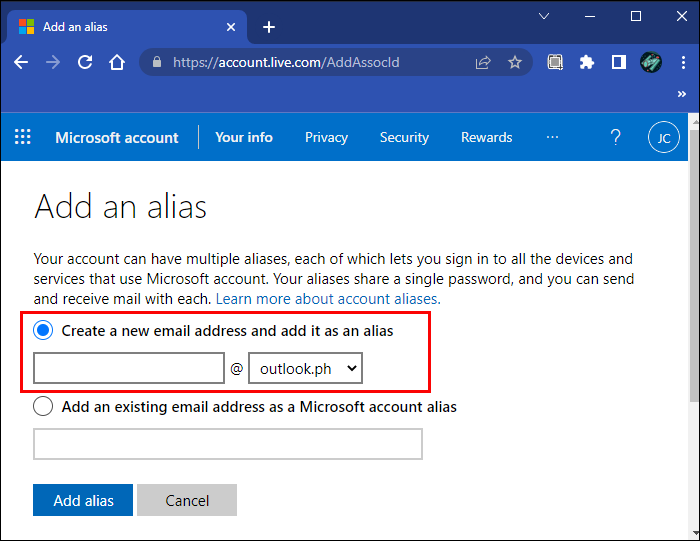
Si has llevado a cabo este procedimiento correctamente, cada vez que alguien más te envíe un correo electrónico hacia la cuenta de siempre, vas a recibirlo también en la que tiene el nuevo nombre, gracias a este alias.
La experiencia de uso no es muy diferente tampoco, ya que nos encontramos con la misma Bandeja de entrada. Podrás abrir los correos que recibes, gestionarlos, eliminarlos, responderle a tus interlocutores, etc.
Haz del alias tu cuenta principal
Asimismo, también puedes configurar el alias como una nueva dirección principal y priorizarlo para iniciar sesión. Nuevamente, esto no te demandará más que un par de minutos, por lo que puedes solucionarlo enseguida:
- Ve a la página de tu cuenta de Microsoft desde el navegador que desees, e inicia sesión en la misma
- Selecciona el apartado de tu Información, Preferencias de inicio de sesión y elige el nuevo nombre
- Presiona en Convertir en principal, y en ese preciso momento el nuevo será el nombre principal
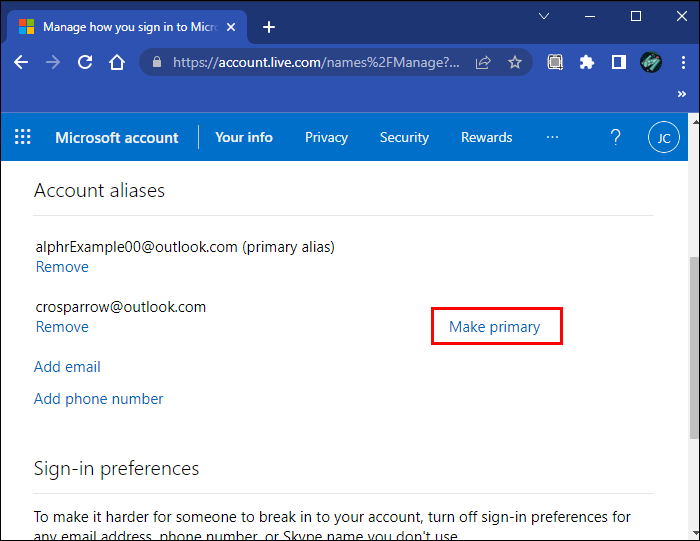
¿Puedo eliminar el nombre antiguo?
Si crees que lo mejor es que desaparezca toda referencia a tu correo viejo después de priorizar el otro, puedes eliminarlo por completo, evitando que queden rastros o cuentas duplicadas como señalábamos antes.
- Ve a la página de tu cuenta de Microsoft desde el navegador que desees, e inicia sesión en la misma
- Selecciona el apartado de tu Información, ve a Editar nombre, e ingresa el captcha de seguridad
- Haz click en Guardar para que todos esos cambios queden confirmados, y ya puedes salir
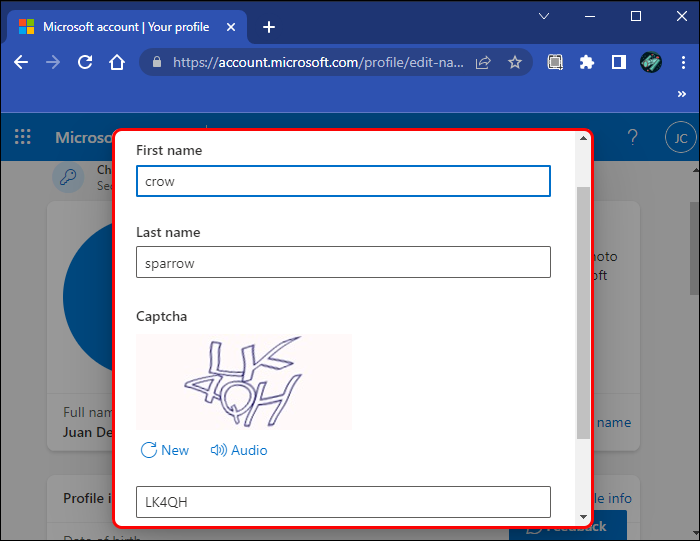
De tal manera, la única información de cuenta visible estará relacionada con la cuenta de alias que has creado.


¿Tienes alguna pregunta o problema relacionado con el tema del artículo? Queremos ayudarte.
Deja un comentario con tu problema o pregunta. Leemos y respondemos todos los comentarios, aunque a veces podamos tardar un poco debido al volumen que recibimos. Además, si tu consulta inspira la escritura de un artículo, te notificaremos por email cuando lo publiquemos.
*Moderamos los comentarios para evitar spam.
¡Gracias por enriquecer nuestra comunidad con tu participación!